 Skoda Fabia: Inleidende informatie
Skoda Fabia: Inleidende informatie
Navigatie - Werkingsverloop
Geldt voor het infotainment Amundsen.
De routegeleiding wordt als volgt gestart.
- Een nieuw reisdoel opzoeken/invoeren of een van de opgeslagen reisdoelen selecteren.
- In de reisdoeldetails het starten van de routegeleiding bevestigen, eventueel de routeopties instellen.
- Het favoriete routetype selecteren, als het infotainment dit verlangt.
Er volgt een routeberekening en de routegeleiding start.
De routegeleiding vindt plaats met behulp van grafische rijadviezen en navigatiemeldingen.
Het is mogelijk om tijdens de routegeleiding andere reisdoelen aan de route toe te voegen of om de route aan te passen.
Als een verkeersinformatiezender beschikbaar is, dan kan informatie over verkeersopstoppingen door het infotainment worden geanalyseerd en eventueel een alternatieve route worden aangeboden.
Als van de route wordt afgeweken, wordt de route opnieuw berekend.
GPS-satellietsignaal
Het infotainment maakt voor de routegeleiding gebruik van het GPS-satellietsignaal (Global Positioning System).
Buiten het bereik van het GPS-satellietsignaal (bv. in het bos, in tunnels, parkeergarages) voert het infotainment de routegeleiding slechts beperkt uit met behulp van in de wagen aanwezige sensoren.
Het infotainment biedt de mogelijk om in het extra venster Positie afb. 182 op de volgende informatie over de actuele geografische wagenpositie en over het satellietsignaal weer te geven.
 Geografische lengte
Geografische lengte
 Geografische breedte
Geografische breedte
 Hoogte boven de zeespiegel
Hoogte boven de zeespiegel
 Aantal ontvangen/beschikbare satellieten
Aantal ontvangen/beschikbare satellieten
Als geen GPS-satellietsignaal beschikbaar is, worden geen waarden weergegeven.
Navigatiegegevens
Navigatiegegevensbron
De navigatiegegevens zijn op een originele SD-kaart opgeslagen.
Om de werking van de navigatie te waarborgen, moet de originele SD-kaart met de navigatiegegevens in de betreffende opening in de externe module zijn gestoken .
Als de originele SD-kaart eens beschadigd of verloren is, kan een nieuwe originele SD-kaart uit het programma met ŠKODA Originele Accessoires worden besteld.
Met een niet-originele SD-kaart werkt de navigatie niet.
Versie van de navigatiegegevens vaststellen
- In het hoofdmenu Navigatie de functietoets
 → Versie-informatie aantippen.
→ Versie-informatie aantippen.
Navigatiegegevens updaten
We adviseren om de navigatiegegevens geregeld te actualiseren (bv. in verband met nieuw aangelegde wegen, gewijzigde verkeerstekens).
Informatie over het updaten van de navigatiegegevens kan bij een ŠKODA Partner worden opgevraagd of staat op de volgende ŠKODA-website.
Categorieën bijzondere reisdoelen online importeren/actualiseren
Bij geactiveerde online-diensten Infotainment Online is het mogelijk om de in het gebruikersprofiel op de ŠKODA Connect Portal ingestelde categorieën bijzondere reisdoelen te downloaden.
- In het hoofdmenu Navigatie de functietoets
 → Versie-informatie →
Online-update
→ Oproepen aantippen.
→ Versie-informatie →
Online-update
→ Oproepen aantippen. - of: De toets
 indrukken en vervolgens de
functietoets
indrukken en vervolgens de
functietoets  aantippen.
aantippen.
Er wordt een menu voor het importeren/updaten van de categorieën bijzondere reisdoelen weergegeven .
- De gewenste lijstvermeldingen selecteren.
- De functietoets Oproepen aantippen en de downloadprocedure bevestigen.
Tijdens de updateprocedure is het infotainment volledig beschikbaar.
Hoofdmenu

afb. 180
Navigatie: Hoofdmenu
- Voor de weergave de toets
 indrukken.
indrukken. - of: De toets
 indrukken en vervolgens de functietoets
indrukken en vervolgens de functietoets
 aantippen.
aantippen.
Beschrijving van de functietoetsen A afb. 180
 Contextafhankelijk:
Contextafhankelijk:
Er vindt geen routegeleiding plaats - Zoeken/invoeren van een nieuwe reisdoel
Er vindt een routegeleiding plaats - Het volgende menu wordt weergegeven
- Routeplan - Weergave van het routeplan
- File vooruit - Handmatige instelling van de verkeersopstopping
- Reisd. ing. - Zoeken/invoeren van een nieuw(e) reisdoel / tussenstop
- Routegeleiding stoppen - Beëindiging van de routegeleiding
 Het volgende menu wordt weergegeven:
Het volgende menu wordt weergegeven:
- Huidige positie opslaan - Opslaan van de actuele wagenpositie als vlaggetjesreisdoel
- Routes - Weergave van de lijst met opgeslagen routes
- Reisdoelen - Weergave van de lijst met opgeslagen reisdoelen
- Laatste reisdoelen - Weergave van de lijst met de laatste reisdoelen waarheen een routegeleiding heeft plaatsgevonden
- Thuisadres - Routegeleiding naar het thuisadres
 Zoeken naar bijzondere reisdoelen in de categorieën
Zoeken naar bijzondere reisdoelen in de categorieën
 en
en 
 Instellingen voor kaartweergave
Instellingen voor kaartweergave
 Bediening van de Media/Radio-weergave
Bediening van de Media/Radio-weergave
 Weergave van de volume-instelling voor de navigatiemeldingen / herhaling van de
navigatiemelding
Weergave van de volume-instelling voor de navigatiemeldingen / herhaling van de
navigatiemelding
 Instellingen van de Navigatie
Instellingen van de Navigatie
Kaart
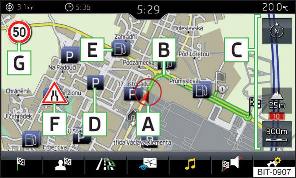
afb. 181
Kaartbeschrijving
Op de kaart kunnen de volgende informatie en functietoetsen worden getoond.
afb. 181
A Wagenpositie
B Route
C Functietoetsen voor de kaartbediening
D Functietoets voor het bijzondere reisdoel
E Functietoets voor de lijst met bijzondere reisdoelen
F Functietoets voor de weergave van een verkeersopstopping
G Informatie over maximumsnelheid
 Reisdoelpositie
Reisdoelpositie
 Tussenstoppositie
Tussenstoppositie
 Reisdoelpositie Thuisadres
Reisdoelpositie Thuisadres
 Favorietenpositie
Favorietenpositie
Informatie in de statusregel
 Straatnaam / huisnummer van de actuele wagenpositie
Straatnaam / huisnummer van de actuele wagenpositie
 Afstand tot reisdoel
Afstand tot reisdoel
 Route naar de tussenstop
Route naar de tussenstop
 Geschatte rijtijd tot het reisdoel
Geschatte rijtijd tot het reisdoel
 Geschatte rijtijd tot de tussenstop
Geschatte rijtijd tot de tussenstop
 Geschatte aankomsttijd bij het reisdoel / bij de tussenstop
Geschatte aankomsttijd bij het reisdoel / bij de tussenstop
Extra venster

afb. 182
Extra venster
- Voor het in-/uitschakelen in het menu Navigatie de functietoets
 →
Splitscreen aantippen.
→
Splitscreen aantippen. - Voor het selecteren van de inhoud van het splitscreen A afb. 182 de
functietoets
 aantippen en afhankelijk van de context een van de volgende menu's selecteren.
aantippen en afhankelijk van de context een van de volgende menu's selecteren.
- Audio - Bediening van de Radio/Media-weergave
- Kompas - Weergave van de actuele wagenpositie ten opzichte van de windstreken
- Meestgebruikte routes - Weergave van de drie meestgebruikte routes (als geen routegeleiding plaatsvindt)
- Manoeuv. - Weergave van grafische rijadviezen (als een routegeleiding plaatsvindt)
- Positie - Weergave van de geografische coördinaten van de actuele wagenpositie
Zie ook:
Mazda 2. Thuisscherm
Pictogram
Functie
Applicaties
Informatie zoals gemiddeld brandstofverbruik, onderhoud en
waarschuwingen kunnen
worden geverifieerd.
Het schermdisplay ka ...
Toyota Yaris. Gebruik van de hoofdsleutel (auto's zonder Smart Entry-systeem
en startknop)
Druk op de knop om de sleutel te
openen.
Druk, om de sleutel op te bergen,
op de knop en klap de sleutel in.
Gebruik van de mechanische sleutel (auto's met Smart entrysysteem
en startknop)
...